Browser redirect vírus eltávolítása (eltávolítási útmutató) - (frissítve: 2017. júl)
Eltávolítási Útmutató - Browser redirect vírus
Mi az, hogy Böngészőátirányító vírus?
Mi az a böngészőátirányító vírus?
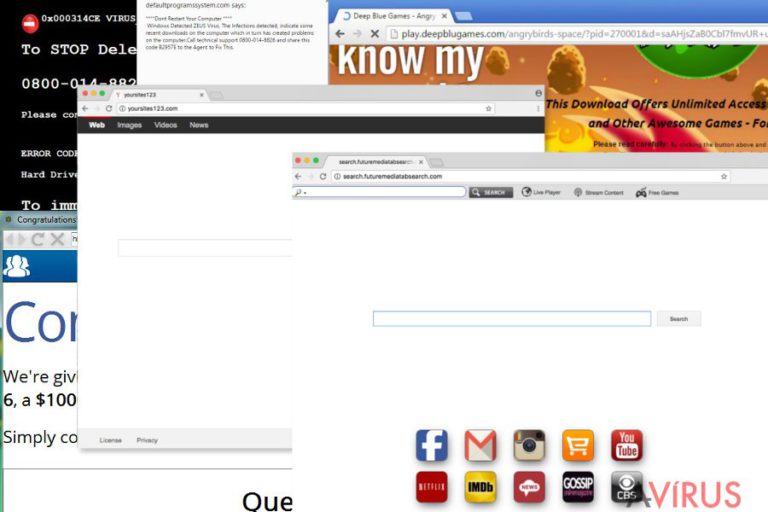
A böngészőátirányító vírus a böngészőeltérítők kategóriájába sorolható cyberfenyegetés. Az ebbe a kategóriába tartozó programok (keresőmotorok, megtévesztő böngészős kiegészítők és bővítmények) a felhasználó tudta nélkül is a rendszerbe jutnak, mert gyakran az úgynevezett bundling módszerrel terjesztik őket.
Kétes terjesztési módszerről van szó, amely különböző ingyenes programok, például letöltéskezelők, PDF-készítők, videóstreaming szoftverek, stb. segítségével, opcionális elemként ezek mellé csomagolva juttatja a számítógépekre a kéretlen programokat, természetesen pénzért cserébe. Fontos, hogy ezeket az elemeket csak odafigyeléssel lehet elkerülni: a telepítési folyamatok minden lépését át kell olvasni és a kéretlen programok telepítésébe beleegyezést adó jelölőnégyzetekből ki kell venni a pipákat.
Ha az ön böngészője is ismeretlen domainekre (pl. delta-homes.com, conduit, search protect) irányítja át a Google, Yahoo, Bing vagy más jól ismert keresőoldalakról, minden bizonnyal egy ilyen programot rejtő ingyenes programot telepített számítógépére. Kérjük, hogy NE hagyja figyelmen kívül a problémát, NE engedje a böngészőátirányító vírusnak, hogy garázdálkodhasson, mert nagy az esélye, hogy a böngészőket (Internet Explorer, Google Chrome, Mozilla Firefox, Safari, Opera, stb.) olyan veszélyes weboldalakra juttatja, amelyek malware-eket terjesztenek.
Nem mellékes az sem, hogy miután a rendszerbe jutott, a vírus tolakodó felugró hirdetések megjelenítésébe kezd, általában a megszokott keresőoldalakon. Mi több, megfigyelheti a böngészési szokásokat is. Adatokat gyűjthet a keresett kifejezésekről, a leggyakrabban látogatott weboldalakról, az ezekre beírt adatokról, valamint a számítógép IP-címéről és helyzetéről is. Habár ezek az információk személyes beazonosításra nem alkalmasak, problémákhoz ennek ellenére vezethetnek: a megfigyelt e-mail címeket például spam üzenetek áraszthatják el.
Ha úgy sejti, hogy ön is azok közé tartozik, akiknek rendszerét böngészőeltérítő fertőzi, fontos tudnia, hogy a kategória bármelyik képviselőjét eltávolíthatja a következő programok segítségével: FortectIntego, SpyHunter 5Combo Cleaner.
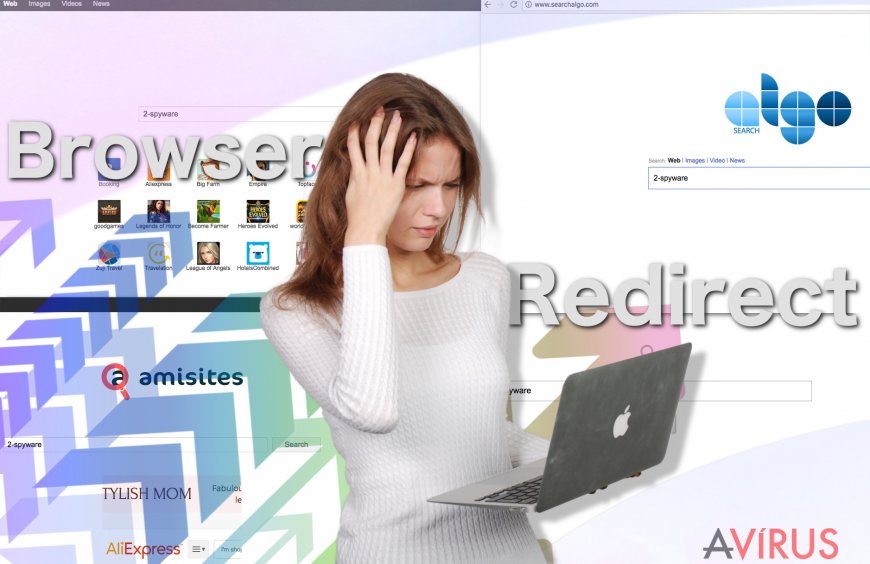
Hogyan jut a rendszerbe a böngészőátirányító vírus?
Ha böngészője ismeretlen weboldalakra irányítja át, vagy felugró hirdetések jelennek meg a weboldalakon, a számítógépben nagy valószínűséggel böngészőeltérítő rejtőzik. Ahogy már említettük is, ezeket a potenciálisan kéretlen (sőt, esetenként kifejezetten veszélyes) programokat a bundling nevű módszerrel terjesztik. Szerencsére nem csak úgy kerülheti el a böngészőeltérítőket, hogy nem használ többé ingyenes programokat.
Ehelyett fogadja meg az alábbi tanácsokat:
- Mikor ingyenes programot keres, mindig olvassa át a kiszemelt szoftverhez tartozó adatvédelmi nyilatkozatot és felhasználói szerződést (Privacy Policy és End-user License Agreement). Ha azt látja, hogy megfigyelésről, adatgyűjtésről, reklámtartalmakról és hasonlóakról is tájékoztatják a szövegek, inkább keressen másik programot.
- Ha mégis a telepítés mellett dönt, mindenképp kerülje el a gyors telepítési módokat (Quick, Basic, Recommended, Express) – már amennyiben ezt a telepítő felajánlja. Az egyéni/custom (vagy haladó/advanced) módot kell választania,
- és figyelmesen át kell olvasnia a telepítő minden lépését. Ha előre bepipált jelölőnégyzetet lát, amely a kezdőlapok vagy keresőmotorok módosítását engedélyezik, vegye ki a pipát a négyzetből. Utasítsa el a különböző böngészős kiegészítőket, bővítményeket és eszköztárakat is!
- Mindezen lépések mellett is elengedhetetlen egy antispyware program telepítése és naprakészen tartása. Egy ilyen szoftverrel a rafináltabb, a rendszerbe mélyen beépülő böngészőeltérítőket is elkerülheti.
Hogyan távolíthatóak el az böngészőátirányító vírusok?
Ha böngészőjét (például Mozilla Firefox, Google Chrome, Internet Explorer) megfertőzte egy böngészőátirányító, a következő lépéseket kell követnie. Fontos azonban figyelembe vennie, hogy az automatikus eltávolítási módszerek biztosabb megoldást jelenthetnek, különösen ebben az esetben, hiszen most csak általános lépéseket írunk le.
A következő programok közül választva automatikusan helyreállíthatja a vírusok okozta kárt: FortectIntego, SpyHunter 5Combo Cleaner, Malwarebytes. Azért ezeket az alkalmazásokat javasoljuk, mert a potenciálisan kéretlen programokat és a vírusokat is minden kapcsolódó fájllal és regisztrációs bejegyzéssel együtt azonosítani képesek.
Manuális Eltávolítási Útmutató - Browser redirect vírus
Browser redirect eltávolítása Windows rendszerekből
-
Kattintson ide: Start → Control Panel → Programs and Features (Amennyiben ön Windows XP felhasználó, kattintson ide: Add/Remove Programs.)

-
Amennyiben ön Windows 10 / Windows 8 felhasználó, kattintson a jobb egérgombbal a képernyő bal alsó sarkában. Miután a szükséges Quick Access Menu megjelent, válassza először azt, hogy Control Panel, ezután pedig azt, hogy Uninstall a Program.

-
Távolítsa el a(z) Browser redirect szoftvert és a vele kapcsolatos egyéb programokat
Keressen ki a(z) Browser redirect bejegyzéseit, valamint a többi mostanában telepített, gyanús programét is. -
Távolítsa el őket és kattintson arra, hogy OK a változások elmentéséhez.

Browser redirect eltávolítása Mac OS X rendszerből
-
OS X használata esetén Go gomb a képernyő bal felső részén, majd Applications

-
Applications mappa megjelenése után keresse ki a kártevőt (Browser redirect) vagy az egyéb gyanús programokat. Ezután kattintson jobb gombbal ezekre a bejegyzésekre, majd Move to Trash gomb

Browser redirect vírus eltávolítása innen: Microsoft Edge
Microsoft Edge beállításainak visszaállítása (1. módszer):
- Indítsa el a Microsoft Edge alkalmazást, majd kattintson a More gombra (három pont a jobb felső sarokban).
- Kattintson a Settings gombra a további beállítások megjelenítéséhez
-
A Settings ablakban kattintson az Clear browsing data alatti Choose what to clear gombr

-
Válasszon ki mindent, amit törölni szeretne, majd Clear gomb.

-
Ezt követően kattintson jobb gombbal a Start gombra (Windows logó). Válassza a Task Manager lehetőséget.

- A Processes ablakban keresse meg a Microsoft Edge bejegyzést.
-
Kattintson rá jobb gombbal, és válassza a Go to details lehetőséget. Ha a Go to details lehetőség nem látható, kattintson a More details gombra, és ismételje meg az előző lépéseket.


-
A Details fülön keressen meg minden Microsoft Edge nevű bejegyzést. Kattintson rájuk jobb gombbal, és válassza a End Task lehetőséget.

Az Microsoft Edge böngésző visszaállítása (2. módszer)
Ha az 1. módszer nem segített, speciális módon kell visszaállítania az Edge böngészőt
- Megjegyzés: először készítsen biztonsági másolatot adatairól!
- Keresse meg ezt a mappát számítógépén
C:\Users\%username%\AppData\Local\Packages\Microsoft.MicrosoftEdge_8wekyb3d8bbwe. -
Jelölje ki a tartalmát, majd kattintson az egér jobb gombjával. Válassza a Delete lehetőséget.

- Kattintson a Start gombra (Windows logó), majd a Search my stuff mezőbe írja be, hogy window power
-
Kattintson jobb gombbal a Windows PowerShell bejegyzésre, majd válassza a Run as administrator lehetőséget.

- Miután már adminisztrátor, a Windows PowerShell ablaka megjelenik. Illessze be a következő parancsot a PS C:\WINDOWS\system32> sor mögé, majd nyomjon entert:
Get-AppXPackage -AllUsers -Name Microsoft.MicrosoftEdge | Foreach {Add-AppxPackage -DisableDevelopmentMode -Register $($_.InstallLocation)\AppXManifest.xml -Verbose}
Ezt követően már nem szabadna, hogy a Browser redirect továbbra is Microsoft Edge böngészőjében legyen.
Browser redirect eltávolítása innen: Mozilla Firefox (FF)
-
Veszélyes kiterjesztések eltávolítása
Nyissa meg a Mozilla Firefox böngészőt, kattintson a menüikonra (jobb felső sarok), majd Add-ons → Extensions.
-
Válassza ki a(z) Browser redirect elemet és minden egyéb gyanús beépülőt. A bejegyzések törléséhez Remove.

-
Állítsa alaphelyzetbe az Mozilla Firefox böngészőt.
Kattintson a kérdőjelre a jobb felső sarokban található Firefox menüben. Ezután Troubleshooting Information.
-
Ezt követően Reset Firefox to its default state üzenet fogadja egy Reset Firefox gombbal. Kattintson a gombra néhányszor a(z) Browser redirect eltávolításához.

Browser redirect eltávolítása innen: Google Chrome
-
Kártékony beépülők eltávolítása
Nyissa meg a Google Chrome böngészőt, kattintson a menüikonra (jobb felső sarok), majd Tools → Extensions.
-
Válassza ki a(z) Browser redirect bejegyzéseit és minden egyéb kártékony beépülőt, majd a szemetes ikon segítségével távolítsa el őket.

-
Kattintson ismét a menügombra, majd az itt megjelenő Search szekció alatt Settings → Manage Search engines.

-
A következő, Search Engines... menüből távolítsa el a kártékony keresőket. Érdemes csak a Google-t, vagy az ön által korábban használt domaint meghagyni.

-
Állítsa alaphelyzetbe az Google Chrome böngészőt.
Kattintson a menügombra a(z) Google Chrome jobb felső sarkában, majd Settings. -
Görgessen a lap aljára, ott pedig Reset browser settings.

-
A jelenlegi lépés és a(z) Browser redirect eltávolításának befejezéséhez nyomjon Reset gombot.

Browser redirect eltávolítása innen: Safari
-
Veszélyes kiterjesztések eltávolítása
Indítson egy Safari böngészőt, majd a bal felső részen található menüben válassza azt, hogy Safari, ezután pedig azt, hogy Preferences
-
Válassza azt, hogy Extensions. Keressen Browser redirect vagy más gyanús bejegyzést, majd távolítsa el őket: Uninstall gomb

-
Állítsa alaphelyzetbe az Safari böngészőt.
Nyisson Safari böngészőt és kattintson az ablak bal felső részén található menü Safari elemére. Itt válassza azt, hogy Reset Safari...
-
Most egy részletes alaphelyzetbe-állítási ablakot láthat. Általában minden opció be van jelölve, de ha szeretné, megadhatja a helyreállítandó kategóriákat. A kártevő (Browser redirect) eltávolításának befejezéshez Browser redirect gombot nyomjon.

Azt tanácsoljuk, hogy a potenciálisan kéretlen program eltávolítása és a böngészők helyreállítása után vizsgálja át a rendszert egy megbízható antispyware programmal. Ezzel megszabadulhat a kártevő (Browser redirect) hátramaradt regisztrációs bejegyzéseitől és az esetleges további parazitáktól és malware-fertőzésektől is. Válasszon az általunk ajánlott malware-eltávolítók közül: FortectIntego, SpyHunter 5Combo Cleaner vagy Malwarebytes.




























